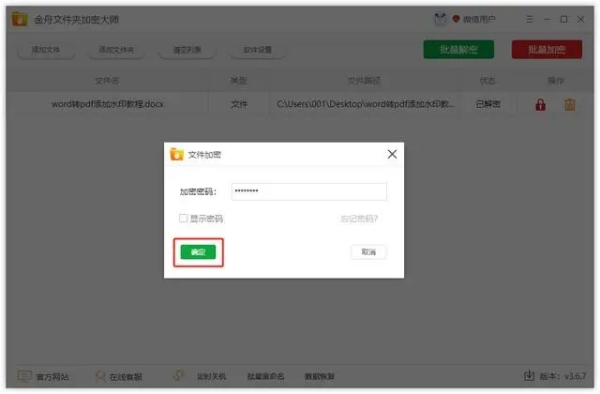原创如何给word文档加密?给word文档加密的方法
Word是一款相当常用文档编辑处理的工具。通过软件您可以在多个地点和多种设备上获得一流的文档体验。word文档是在职场办公中经常使用到文本格式,相对PDF文件来说,保密性较低,而且有些比较重要的文件,我们需要加密处理,那么如何给word文档加密?给word文档加密的方法有哪些?我们一起看看!
如何给word文档加密?给word文档加密的方法
第一种方法,word文档加密
1、需要加密的Word文档,点击菜单中的“文件”>“文档加密”。
2、在弹出的“文档加密”对话框中,选择“密码加密”选项卡。
3、在“密码”文本框中输入密码,注意密码应具有足够复杂性,避免使用简单的数字或字母组合。
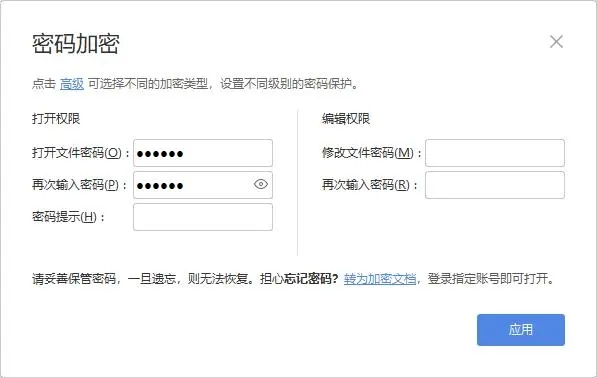
4、单击“应用”按钮,Word会重新保存加密后的文档。
5、在打开该文档时,将提示输入密码才能打开。

第二种方法,Word文档另存设置密码
1、打开需要加密的Word文档,菜单中的“文件”>“另存为”。
2、在弹出的对话框中,选择“文件类型”>“WPS加密文档格式”。

3、勾选下方的“加密”。
4、输入密码,还可以设置权限。
5、在打开该文档时,需要输入正确的打开权限密码才能打开。
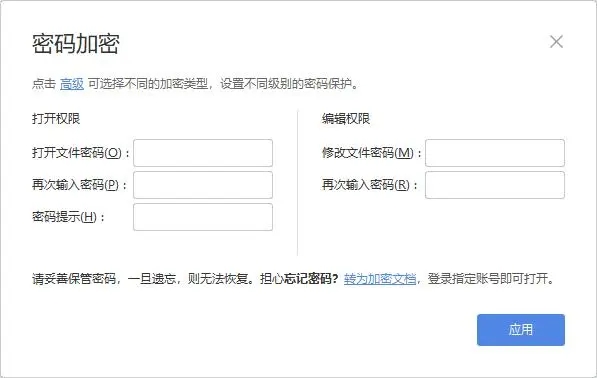
第三种方法,使用金舟文件夹加密大师
金舟文件夹加密大师支持加密文件、文件夹等重要办公资料,帮助我们保护隐私文件。
1、金舟文件夹加密大师页面,直接拖拽添加word文档。
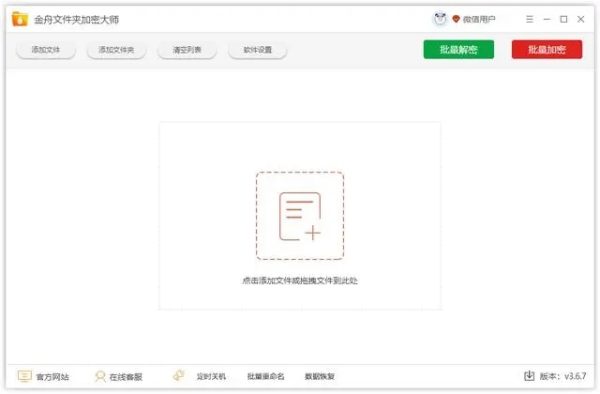
2、点击“批量加密”,输入自定文档密码。
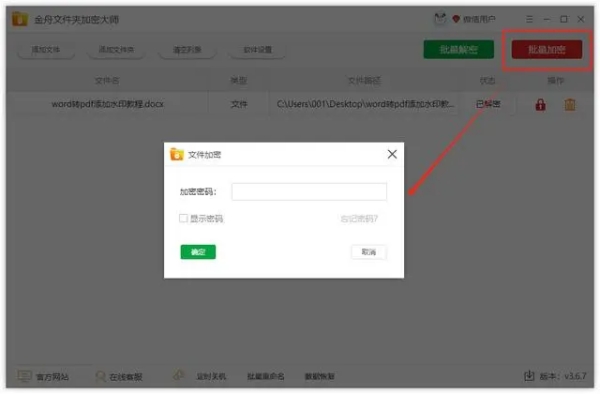
3、输入密码点击“确定”即可完成word文档加密。